- Cihaz
- iphone X
- Katılım
- 25 Haz 2018
- Konular
- 158
- Mesajlar
- 987
- Tepkime puanı
- 1,026
- Puanları
- 1,889
- AAF DCH Realtek Sürücüsü -
- Kurulum Rehberi -
Hepinize merhabalar trappledestek halkı. Eminim çoğunuzun bilgisayarında ya Realtek sürücüleri yüklü değil ya da milattan kalma bir sürümü yüklü. İşte ben bu rehber ile nasıl Realtek sürücülerini en güncel sürücüye güncelleyebileceğinizi veya kurabileceğinizi göstereceğim. Rehbere geçmeden önce bir uyarı yapayım mutlaka sistem geri yükleme noktası oluşturun her ihtimale karşı. Kuracağımız sürücü AAF'a ait üçüncü parti bir sürücü çünkü. Sorumluluk sizdedir ona göre.
Eminim çoğunuzun bilgisayarında ya Realtek sürücüleri yüklü değil ya da milattan kalma bir sürümü yüklü. İşte ben bu rehber ile nasıl Realtek sürücülerini en güncel sürücüye güncelleyebileceğinizi veya kurabileceğinizi göstereceğim. Rehbere geçmeden önce bir uyarı yapayım mutlaka sistem geri yükleme noktası oluşturun her ihtimale karşı. Kuracağımız sürücü AAF'a ait üçüncü parti bir sürücü çünkü. Sorumluluk sizdedir ona göre. 
| 1. Adım: DDU ile eski ses sürücülerini silmek |
Sürücüleri kurmadan önce DDU ile eğer başka bir Realtek sürücüsü kuruluysa tamamen silmemiz gerekiyor. Eğer siz de Realtek'e ait herhangi bir sürücü yoksa bu adımı geçebilirsiniz.
Öncelikle DDU'yu şuradan indiriyoruz.
Ardından programı herhangi bir yere çıkartıyoruz.
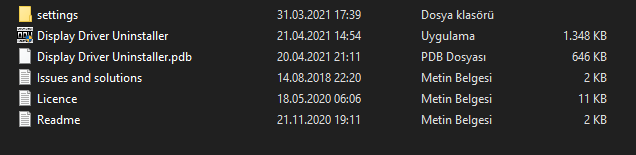
Çıkarttığımız yerde bir klasör olacak. Oraya girip DDU'yu çalıştırıyoruz.
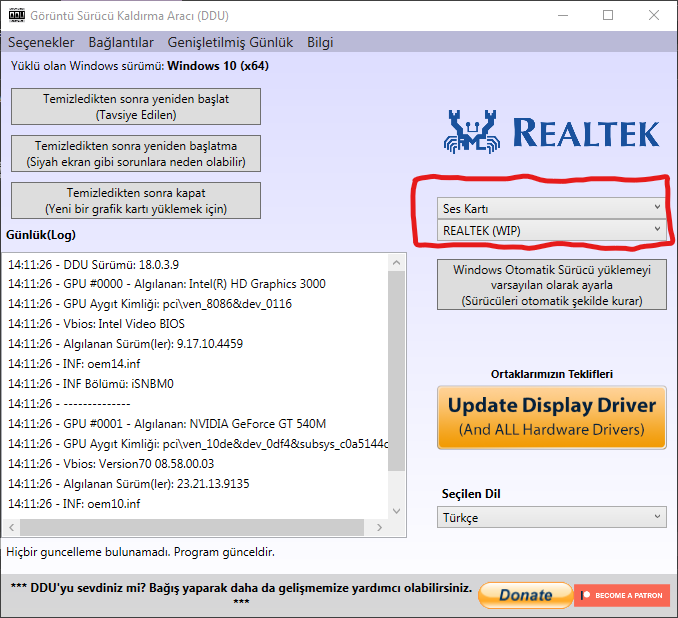
Kırmızı ile işaretlediğim yerden önce ses kartını sonra da Realtek'i seçiyoruz. İsterseniz bu işlemi güvenli modda da yapabilirsiniz ama bence gerek yok. "Temizledikten sonra yeniden başlat" kısmına basarak işlemi başlatıyoruz. Sürücülerimiz yaklaşık 3-4 dakika içerisinde silinip bilgisayar yeniden başlatılacak.
| 2. Adım: AAF Sürücülerini İndirme |
Sürücülerimizi kaldırdık ve bilgisayarımızı yeniden başlattık. Şimdi yapmamız gereken AAF sürücülerini şuradan indirmek;
| 3. Adım: AAF Sürücülerini Kurmak |
İndirdiğimiz ".exe" uzantılı AAF sürücüsünü çalıştırıyoruz.
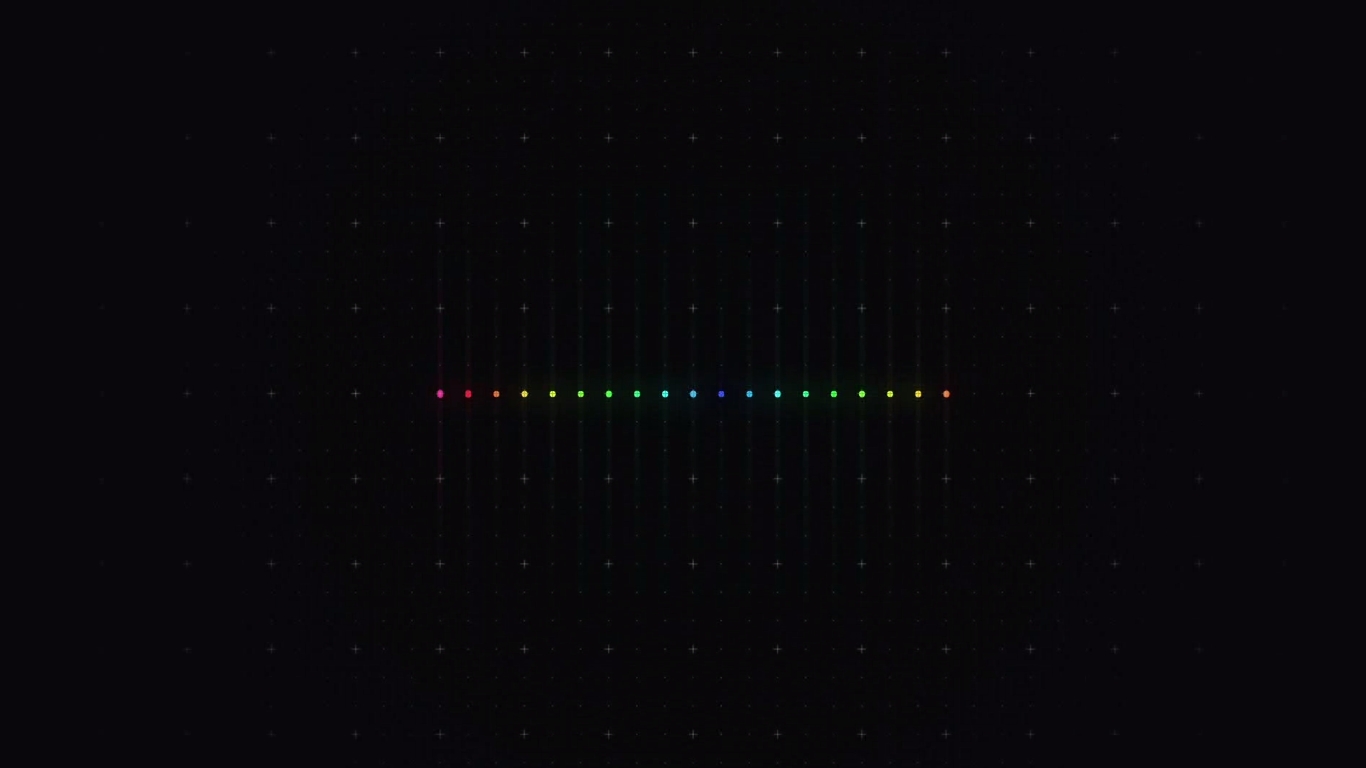
Çalıştırınca böyle bir video çıkacak tam ekran olarak ama endişelenmeyin. Sürücüyü yazan AAF böyle bir giriş animasyonu yapmış. Maalesef geçemiyoruz. Burada beklememiz gerekiyor.
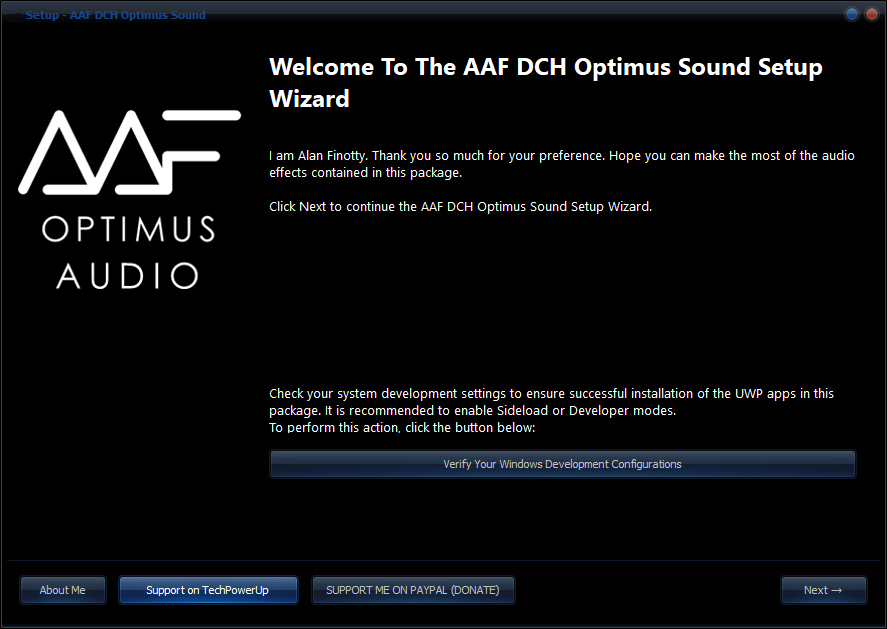
Animasyonlu ekran geçince karşımıza böyle bir pencere çıkacak. Buradan "Verify Your Windows Development Configurations" kısmına tıklayarak Windows ayarlarından geliştirici modunu açmamız gerekiyor.
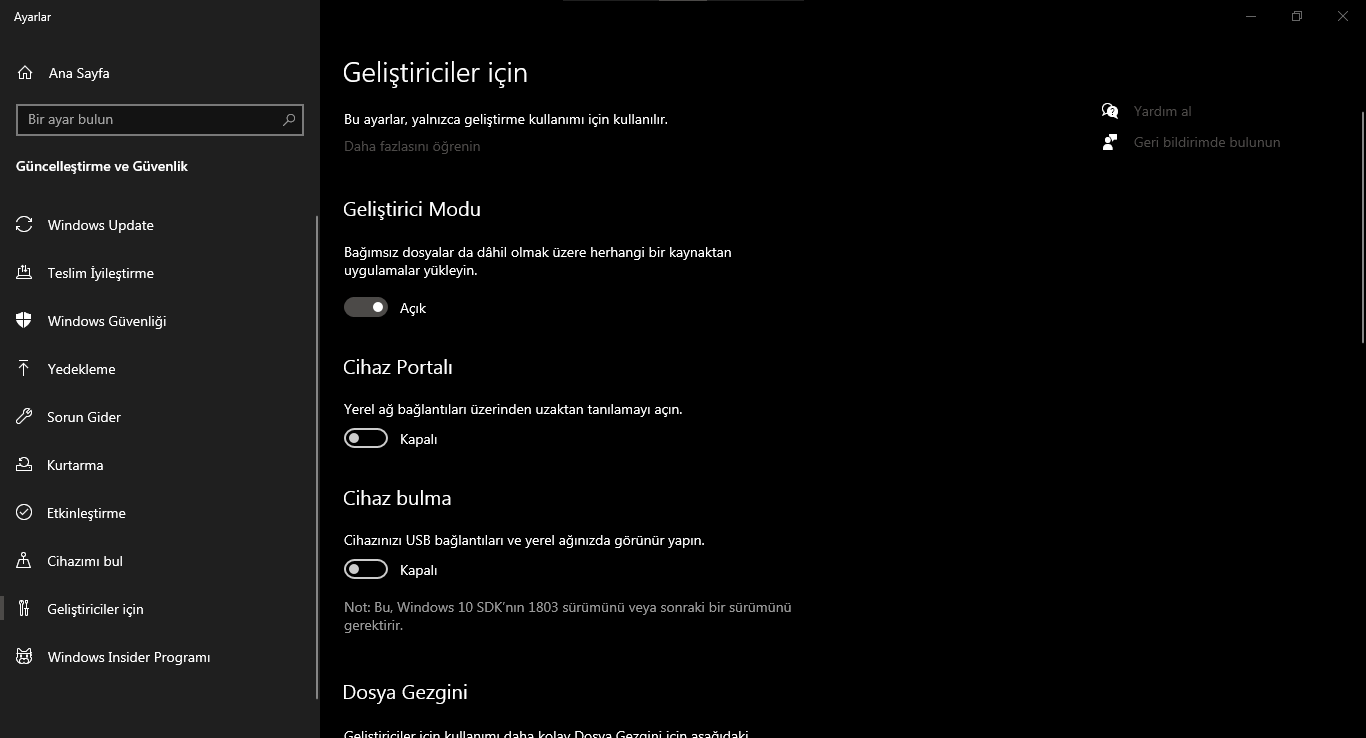
Geliştirici modunu bu şekilde açabilirsiniz. Akabinde artık sürücüyü kurmaya hazırız.
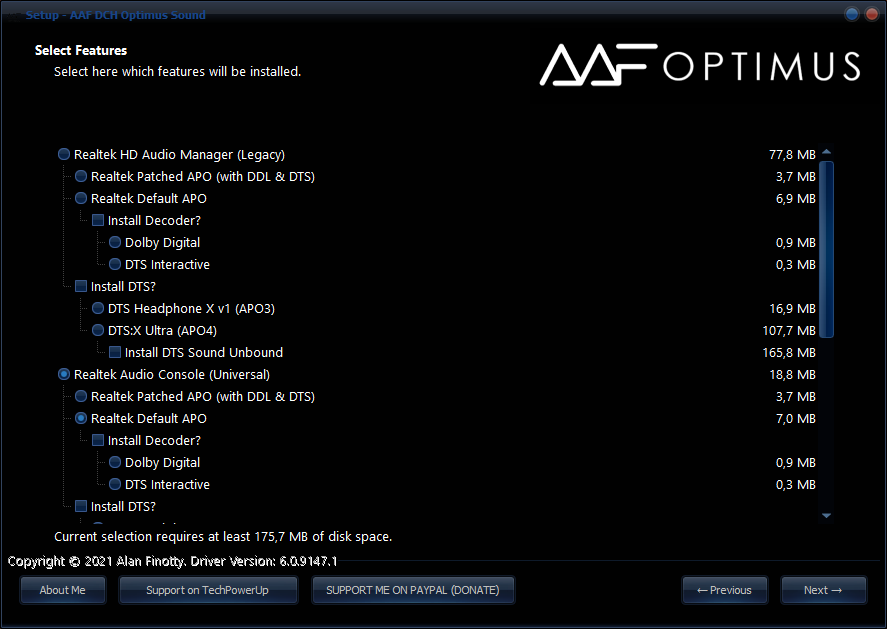
Şimdi ilerleyince böyle bir seçenek ekranı çıkacak karşınıza. Burada kafanız biraz karışabilir. Burada bize bir sürü ses kodeği seçeneği sunuluyor. Açıkçası ben kurmanızı önermiyorum. Çünkü ben kurdum ve ses gecikmesi falan yaşadım. Tabii siz bilirsiniz orasını. Install DTS ve Install Decoder yazan kısımların tikini kaldırarak kurmayabilirsiniz. Ayrıca hangi Realtek panelini kurmak istiyorsanız onu seçin. Realtek Audio Console bu yeni çıkan UWP şeklinde ki konsol. Diğer "HD Audio Manager" ise eski ve hepimizin yakından tanıdığı Realtek konsolu. Ben yeni ve daha güzel durduğu için Audio Console'u seçtim. Siz isterseniz eski konsolu da kurabilirsiniz.
Ayrıca konsolların altında "Patched APO" ve "Default APO" olarak seçenekler mevcut. Patched APO'da Dolby ve DTS ses kodekleri yüklü geliyor. Kurmak istemiyorsanız Default APO'yu seçip "Install Decoder" yazan kısmın tikini kaldırarak sadece konsolu kurabilirsiniz.
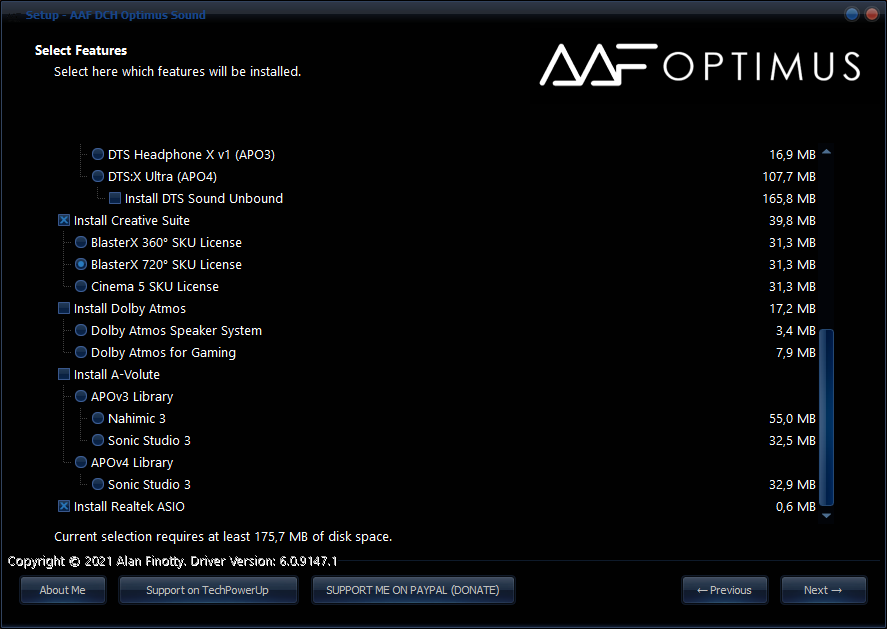
Ayrıca aşağı indiğimiz de böyle ayarlar göreceğiz yine. Buradan da isterseniz Creative Suite uygulamalarını seçerek kuruluma dahil edebilirsiniz. Kısacası tamamen sizin zevklerinize ve tercihinize kalmış bu kısımlar. Tamamen sade kurulum yapmak için dediğim gibi tüm kodeklerin tiklerini kaldırarak sadece Realtek sürücüsünü kurabilirsiniz.
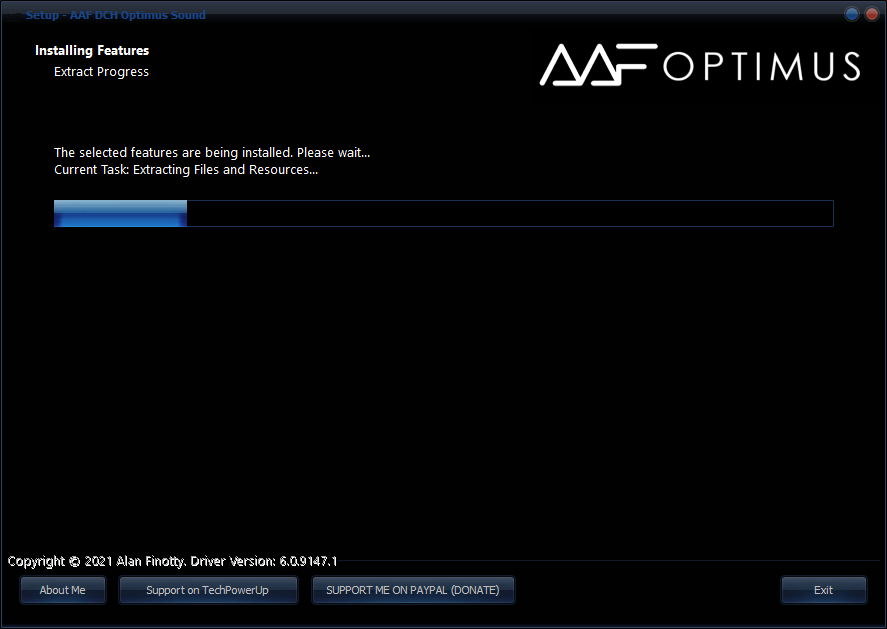
Ve kurulum başlıyor. Yine yaklaşık bir 5-6 dakika sürüyor artık kurduğunuz bileşenlere göre falan. Sadece Realtek ses sürücüsünü kurarsanız 2-3 dakika sürecektir zannımca. Kurulum bitince bizden yeniden başlatmamızı istiyor sistemi. Biz de yeniden başlatıyoruz.
Sadece Realtek ses sürücüsünü kurarsanız 2-3 dakika sürecektir zannımca. Kurulum bitince bizden yeniden başlatmamızı istiyor sistemi. Biz de yeniden başlatıyoruz. 
| Sonuç |
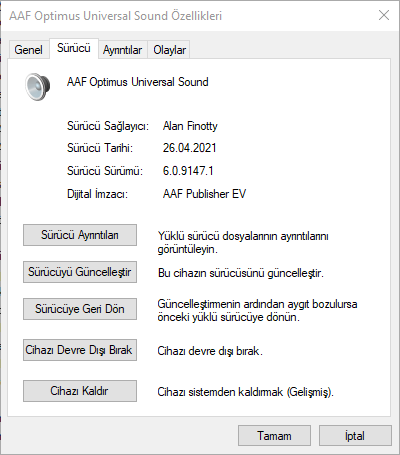
Ve hayırlı olsun! En güncel ses sürücüsünü kurduk. Gördüğünüz gibi dün çıkmış bir sürücü. Ve ben bu sürücüyü 2011 yılında çıkmış ALC269 ses yongasına kurdum. AAF sürücüleri her ses yongasını destekliyor yeni veya eski.
AAF sürücüleri her ses yongasını destekliyor yeni veya eski.
1. Bu sürücüler güvenilir mi?
Evet, tamamen güvenilir sürücülerdir. Herhangi bir virüs veya kötü amaçlı bir yazılım içermemektedir. Tamamen açık kaynak ayrıca. Geliştiricisine şuradan ulaşabilirsiniz;
Ayrıca GitHub adresi için;
Bunların güvenlik endişelerinize iyi bir cevap olacağını düşünüyorum. Ben yaklaşık 2-3 aydır kullanıyorum ve herhangi bir sorun yok.
2. Hangi Realtek ses yongalarını destekliyor?
Desteklemediği bir Realtek ses yongası bulunmuyor. Bu sürücülerin amacı zaten Realtek'in destek vermediği ses kartlarına destek vererek her daim güncel tutmak. ALC269'a Realtek'in en son çıkardığı sürücü 2015 yılına aitti. Ben bu AAF DCH sürücüleri ile en güncel sürücüyü kullanıyorum şu an. Yeni veya eski her Realtek ses yongasına sahip cihaza kurmanızı öneriyorum bu sürücüleri. Kurulumu oldukça basit zaten.
3. Eski bir AAF sürücüsünden yenisine nasıl güncelleyebilirim?
Bunun için eski AAF sürücüsünü programlar ve özellikler kısmından silip yenisini yüklemeniz yeterli.
- Kurulum Rehberi -
Hepinize merhabalar trappledestek halkı.
| 1. Adım: DDU ile eski ses sürücülerini silmek |
Sürücüleri kurmadan önce DDU ile eğer başka bir Realtek sürücüsü kuruluysa tamamen silmemiz gerekiyor. Eğer siz de Realtek'e ait herhangi bir sürücü yoksa bu adımı geçebilirsiniz.
Öncelikle DDU'yu şuradan indiriyoruz.
Ziyaretçiler için gizlenmiş link,görmek için
Giriş yap veya üye ol.
Ardından programı herhangi bir yere çıkartıyoruz.
Çıkarttığımız yerde bir klasör olacak. Oraya girip DDU'yu çalıştırıyoruz.
Kırmızı ile işaretlediğim yerden önce ses kartını sonra da Realtek'i seçiyoruz. İsterseniz bu işlemi güvenli modda da yapabilirsiniz ama bence gerek yok. "Temizledikten sonra yeniden başlat" kısmına basarak işlemi başlatıyoruz. Sürücülerimiz yaklaşık 3-4 dakika içerisinde silinip bilgisayar yeniden başlatılacak.
| 2. Adım: AAF Sürücülerini İndirme |
Sürücülerimizi kaldırdık ve bilgisayarımızı yeniden başlattık. Şimdi yapmamız gereken AAF sürücülerini şuradan indirmek;
Ziyaretçiler için gizlenmiş link,görmek için
Giriş yap veya üye ol.
| 3. Adım: AAF Sürücülerini Kurmak |
İndirdiğimiz ".exe" uzantılı AAF sürücüsünü çalıştırıyoruz.
Çalıştırınca böyle bir video çıkacak tam ekran olarak ama endişelenmeyin. Sürücüyü yazan AAF böyle bir giriş animasyonu yapmış. Maalesef geçemiyoruz. Burada beklememiz gerekiyor.
Animasyonlu ekran geçince karşımıza böyle bir pencere çıkacak. Buradan "Verify Your Windows Development Configurations" kısmına tıklayarak Windows ayarlarından geliştirici modunu açmamız gerekiyor.
Geliştirici modunu bu şekilde açabilirsiniz. Akabinde artık sürücüyü kurmaya hazırız.
Şimdi ilerleyince böyle bir seçenek ekranı çıkacak karşınıza. Burada kafanız biraz karışabilir. Burada bize bir sürü ses kodeği seçeneği sunuluyor. Açıkçası ben kurmanızı önermiyorum. Çünkü ben kurdum ve ses gecikmesi falan yaşadım. Tabii siz bilirsiniz orasını. Install DTS ve Install Decoder yazan kısımların tikini kaldırarak kurmayabilirsiniz. Ayrıca hangi Realtek panelini kurmak istiyorsanız onu seçin. Realtek Audio Console bu yeni çıkan UWP şeklinde ki konsol. Diğer "HD Audio Manager" ise eski ve hepimizin yakından tanıdığı Realtek konsolu. Ben yeni ve daha güzel durduğu için Audio Console'u seçtim. Siz isterseniz eski konsolu da kurabilirsiniz.
Ayrıca konsolların altında "Patched APO" ve "Default APO" olarak seçenekler mevcut. Patched APO'da Dolby ve DTS ses kodekleri yüklü geliyor. Kurmak istemiyorsanız Default APO'yu seçip "Install Decoder" yazan kısmın tikini kaldırarak sadece konsolu kurabilirsiniz.
Ayrıca aşağı indiğimiz de böyle ayarlar göreceğiz yine. Buradan da isterseniz Creative Suite uygulamalarını seçerek kuruluma dahil edebilirsiniz. Kısacası tamamen sizin zevklerinize ve tercihinize kalmış bu kısımlar. Tamamen sade kurulum yapmak için dediğim gibi tüm kodeklerin tiklerini kaldırarak sadece Realtek sürücüsünü kurabilirsiniz.
Ve kurulum başlıyor. Yine yaklaşık bir 5-6 dakika sürüyor artık kurduğunuz bileşenlere göre falan.
| Sonuç |
Ve hayırlı olsun! En güncel ses sürücüsünü kurduk. Gördüğünüz gibi dün çıkmış bir sürücü. Ve ben bu sürücüyü 2011 yılında çıkmış ALC269 ses yongasına kurdum.
1. Bu sürücüler güvenilir mi?
Evet, tamamen güvenilir sürücülerdir. Herhangi bir virüs veya kötü amaçlı bir yazılım içermemektedir. Tamamen açık kaynak ayrıca. Geliştiricisine şuradan ulaşabilirsiniz;
Ziyaretçiler için gizlenmiş link,görmek için
Giriş yap veya üye ol.
Ayrıca GitHub adresi için;
Ziyaretçiler için gizlenmiş link,görmek için
Giriş yap veya üye ol.
Bunların güvenlik endişelerinize iyi bir cevap olacağını düşünüyorum. Ben yaklaşık 2-3 aydır kullanıyorum ve herhangi bir sorun yok.
2. Hangi Realtek ses yongalarını destekliyor?
Desteklemediği bir Realtek ses yongası bulunmuyor. Bu sürücülerin amacı zaten Realtek'in destek vermediği ses kartlarına destek vererek her daim güncel tutmak. ALC269'a Realtek'in en son çıkardığı sürücü 2015 yılına aitti. Ben bu AAF DCH sürücüleri ile en güncel sürücüyü kullanıyorum şu an. Yeni veya eski her Realtek ses yongasına sahip cihaza kurmanızı öneriyorum bu sürücüleri. Kurulumu oldukça basit zaten.
3. Eski bir AAF sürücüsünden yenisine nasıl güncelleyebilirim?
Bunun için eski AAF sürücüsünü programlar ve özellikler kısmından silip yenisini yüklemeniz yeterli.
Son düzenleme:
